- Rongsen.Com.Cn 版权所有 2008-2010 京ICP备08007000号 京公海网安备11010802026356号 朝阳网安编号:110105199号
- 北京黑客防线网安工作室-黑客防线网安服务器维护基地为您提供专业的
服务器维护
,企业网站维护
,网站维护
服务 - (建议采用1024×768分辨率,以达到最佳视觉效果) Powered by 黑客防线网安 ©2009-2010 www.rongsen.com.cn


Win7将常用文件夹放到任务栏
作者:黑客防线网安Windows教程网 来源:黑客防线网安Windows教程网 浏览次数:0 |
由于硬盘的不断降价,硬盘容量的不断攀升,我们的硬盘存储的资料也越来越多,有时候要找一个文件,可能要不断地双击目录,层层深入,着实很麻烦,其实win7下可以方便地实现常用文件夹的快速调用,只要把文件夹拖到win7的任务栏即可。
比如笔者经常需要打开G盘的某个文稿处理文件夹,首先在资源管理器中进入到该文件夹目录,然后选中它用鼠标将其拖放到Windows 7的任务栏上后释放,你就将其固定到库程序组中了,右击任务栏上的“库”然后在弹出菜单中你就会发现该文件夹了。也就是说以后你要打开该文件夹直接右击“库”图标后就可以了,是不是很方便?
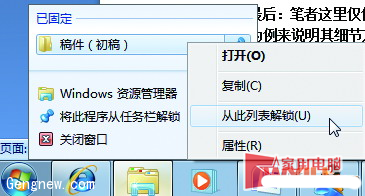
将文件夹从列表里解锁也很简单
如果你以后不需要经常打开该文件夹了,只需要在右击“库”后找到该文件夹,然后再次右击它选择“从此列表解锁(U)”就可以将其取消固定了。当然你也可以将自己经常需要打开的文件或者程序拖放到任务栏上释放锁定到任务栏上,以便于快速地打开。
推荐阅读:win7自动登录后任务栏被重置的解决方法 windows 7下SD卡数据损坏后的恢复
黑客防线网安服务器维护方案本篇连接:http://www.rongsen.com.cn/show-18320-1.html
新闻栏目
| 我要申请本站:N点 | 黑客防线官网 | |
| 专业服务器维护及网站维护手工安全搭建环境,网站安全加固服务。黑客防线网安服务器维护基地招商进行中!QQ:29769479 |













